编辑:系统城
2015-10-10 14:06:53
来源于:系统城
1. 扫描二维码随时看资讯
2. 请使用手机浏览器访问:
http://wap.xtcheng.cc/xtjc/5107.html
手机查看
Win10系统回归开始菜单并与开始屏幕相结合,Win10系统下开始屏幕会默认显示最近打开的项目和常用应用,有些用户会觉得这样开始屏幕会堆积很多无用的程序,能不能把指定的应用显示到开始屏幕上,简洁方便呢?来看下下面是怎么操作的。
操作步骤:
1、首先在Win10桌面空白处鼠标右键菜单中选择“个性化”选项(如下图所示)。
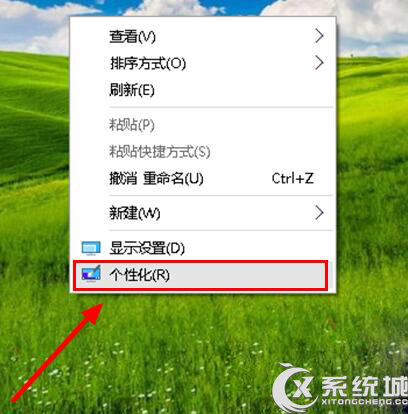
2、打开个性化设置窗口后,在左侧列表中选择“开始”选项。
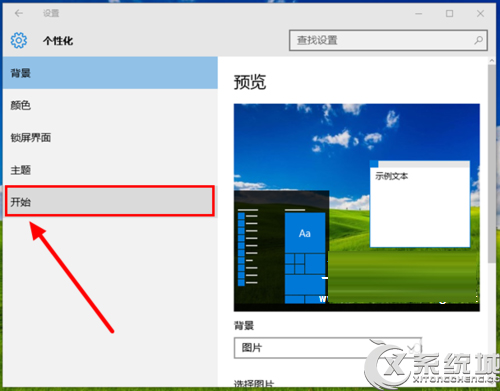
3、打开开始设置在右侧列表中选择需要显示在开始菜单上的应用分类,把要显示的分类应用下面的开关设置为“开”,不需要显示的分类应用则设置为“关”。
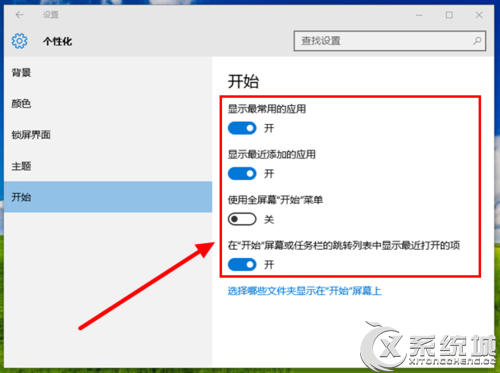
4、然后在开始设置右侧窗口最下方选择“选择哪些文件夹显示在‘开始’屏幕上”选项。
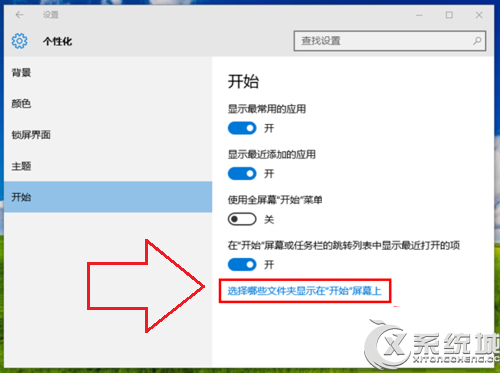
5、在需要显示在开始屏幕上的文件夹名称下面的开关设置为“开”,不需要显示的文件夹则设置为“关”。
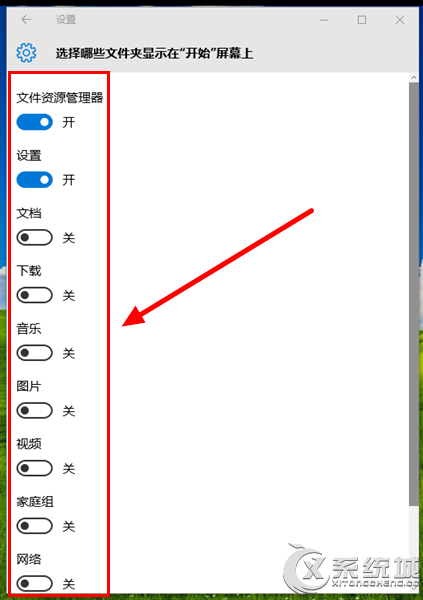
6、用户选择需要在开始菜单显示的应用,完成后鼠标点击桌面左下角“Windows”图标查看。
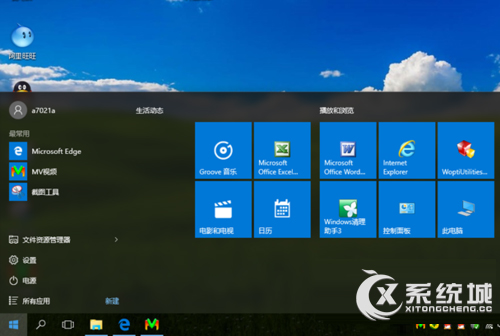
由于Win10系统加入了许多新元素,许多用户在操作起来还是有些陌生,但没关系,Win10系统提供了许多自定义设置选项,用户可以自由设置为符合自己的操作习惯。

微软推出的Windows系统基本是要收费的,用户需要通过激活才能正常使用。Win8系统下,有用户查看了计算机属性,提示你的windows许可证即将过期,你需要从电脑设置中激活windows。

我们可以手动操作让软件可以开机自启动,只要找到启动项文件夹将快捷方式复制进去便可以了。阅读下文了解Win10系统设置某软件为开机启动的方法。

酷狗音乐音乐拥有海量的音乐资源,受到了很多网友的喜欢。当然,一些朋友在使用酷狗音乐的时候,也是会碰到各种各样的问题。当碰到解决不了问题的时候,我们可以联系酷狗音乐

Win10怎么合并磁盘分区?在首次安装系统时我们需要对硬盘进行分区,但是在系统正常使用时也是可以对硬盘进行合并等操作的,下面就教大家Win10怎么合并磁盘分区。